E-mail คือ จดหมาย ที่ใช้รับส่งกันโดยผ่านเครือข่ายคอมพิวเตอร์ บางแห่งใช้เฉพาะภายใน บางแห่งใช้เฉพาะภายนอกองค์กร (สาหรับเครือข่ายคอมพิวเตอร์ที่มีขนาดใหญ่ที่สุดในโลกคือ Internet) การใช้งานก็เหมือนกับเราพิมพ์ข้อความในโปรแกรม Word จากนั้นก็คลิกคาสั่ง เพื่อส่งออกไป โดยจะมีชื่อของผู้รับ ซึ่งเราเรียกว่า Email Address เป็นหลักในการรับส่ง
ประเภทของ e-mail
e-mail มี 3 ประเภท คือ
1. POP (Post Office Protocol Version)
POP จะมีการทำงานในแบบที่เรียกว่า Offline Model กล่าวคือเวลาทำงาน E-mail Client จะเชื่อมต่อกับ Mail Server จากนั้นจะ Download และลบ E-mail ออกจาก Server หรือ Download เพียงอย่างเดียวแล้วทิ้ง E-mail ไว้บน Server ภายหลังจากที่ E-mail ถูก Download มาที่เครื่อง Client เรียบร้อยแล้ว Client จะตัดการเชื่อมต่อออกจาก Server หลังจากนั้น E-mail จะถูก Process ที่เครื่อง Client ทั้งหมด ข้อได้เปรียบของการทำงานแบบนี้ก็คือ Client แต่ละเครื่องใช้เวลาในการเชื่อมต่อกับเครื่อง Mail Server น้อยมากอีกทั้งยังต้องการเนื้อที่เก็บ E-mail บน Server น้อยด้วยเช่นกัน แต่ข้อเสียก็คือไม่สามารถอ่าน E-mail จาก Client เครื่องอื่นได้อีกหากว่าเรา Set ให้ลบ Mail บน Server หลังจาก Download เสร็จ หรือ ไม่สามารถบอกได้ว่า Mail ฉบับไหนเคยอ่านไปแล้วบ้าง หากเรา Set ค่าแบบ ให้ทิ้ง E-mail ไว้บน Server อีกประการหนึ่งคือเครื่อง Client จะต้องมีประสิทธิภาพสูงเนื่องจากเป็นผู้ Process E-mail ด้วยตนเอง
2. IMAP (Internet Message Access Protocol Version)
IMAP จะมีการทำงานในแบบที่เรียกว่า Online Model ผสานกับ Disconnected Model กล่าวคือ การจัดการและการ Process E-mail ทั้งหมดจะถูกจัดการที่ Server เพียงอย่างเดียว Client มีหน้าที่เพียงแค่อ่าน E-mail หรือส่งคำสั่งไป Process E-mail บน Server เท่านั้น แบบนี้มีข้อดีก็คือท่านสามารถอ่าน E-mail จากที่ใดก็ได้ เนื่องจาก E-mail จะถูกเก็บอยู่ใน Server เสมอ และจะมีสถานะบอกด้วยว่า E-mail ฉบับใดมาใหม่ ฉบับใดมีการอ่านหรือตอบกลับไปแล้ว แต่ข้อเสียก็คือ Server จะต้องเป็นเครื่องที่มีประสิทธิภาพสูง และในระหว่างการอ่านหรือ Process E-mail เครื่อง Client จะต้องเชื่อมต่อกับ Server ตลอดเวลา ดังนั้นจึงทำงานได้ช้ากว่าแบบ POP
3. WEB Based
Web Base Mail เช่น อีเมล์ของ hotmail.com, chaiyo.com ซึ่งหากต้องการใช้งานอีเมล์เหล่านี้ จะต้องใช้งานโดยผ่านทางเว็บบราวเซอร์ เช่น Internet Explorer, Firefox ก็สามารถเข้าเช็คอีเมล์หรือเขียนอีเมล์ได้อย่างสะดวก ไม่จำเป็นต้องใช้เครื่องคอมพิวเตอร์ของเราเสมอไป เพราะโปรแกรมอีเมล์ดังกล่าวได้ถูกสร้างขึ้นด้วยเทคโนโลยี Web-based Application ที่ใช้โปรแกรมเว็บบราวเซฮร์เป็นเครื่องมือในการเปิดโปรแกรมใช้งาน จึงทำให้โปรแกรมอีเมล์สามารถทำงานได้เหมือนกับการเข้าไปดูเว็บไซต์ทั่วไป
ประเภทของ e-mail
e-mail มี 3 ประเภท คือ
1. POP (Post Office Protocol Version)
POP จะมีการทำงานในแบบที่เรียกว่า Offline Model กล่าวคือเวลาทำงาน E-mail Client จะเชื่อมต่อกับ Mail Server จากนั้นจะ Download และลบ E-mail ออกจาก Server หรือ Download เพียงอย่างเดียวแล้วทิ้ง E-mail ไว้บน Server ภายหลังจากที่ E-mail ถูก Download มาที่เครื่อง Client เรียบร้อยแล้ว Client จะตัดการเชื่อมต่อออกจาก Server หลังจากนั้น E-mail จะถูก Process ที่เครื่อง Client ทั้งหมด ข้อได้เปรียบของการทำงานแบบนี้ก็คือ Client แต่ละเครื่องใช้เวลาในการเชื่อมต่อกับเครื่อง Mail Server น้อยมากอีกทั้งยังต้องการเนื้อที่เก็บ E-mail บน Server น้อยด้วยเช่นกัน แต่ข้อเสียก็คือไม่สามารถอ่าน E-mail จาก Client เครื่องอื่นได้อีกหากว่าเรา Set ให้ลบ Mail บน Server หลังจาก Download เสร็จ หรือ ไม่สามารถบอกได้ว่า Mail ฉบับไหนเคยอ่านไปแล้วบ้าง หากเรา Set ค่าแบบ ให้ทิ้ง E-mail ไว้บน Server อีกประการหนึ่งคือเครื่อง Client จะต้องมีประสิทธิภาพสูงเนื่องจากเป็นผู้ Process E-mail ด้วยตนเอง
2. IMAP (Internet Message Access Protocol Version)
IMAP จะมีการทำงานในแบบที่เรียกว่า Online Model ผสานกับ Disconnected Model กล่าวคือ การจัดการและการ Process E-mail ทั้งหมดจะถูกจัดการที่ Server เพียงอย่างเดียว Client มีหน้าที่เพียงแค่อ่าน E-mail หรือส่งคำสั่งไป Process E-mail บน Server เท่านั้น แบบนี้มีข้อดีก็คือท่านสามารถอ่าน E-mail จากที่ใดก็ได้ เนื่องจาก E-mail จะถูกเก็บอยู่ใน Server เสมอ และจะมีสถานะบอกด้วยว่า E-mail ฉบับใดมาใหม่ ฉบับใดมีการอ่านหรือตอบกลับไปแล้ว แต่ข้อเสียก็คือ Server จะต้องเป็นเครื่องที่มีประสิทธิภาพสูง และในระหว่างการอ่านหรือ Process E-mail เครื่อง Client จะต้องเชื่อมต่อกับ Server ตลอดเวลา ดังนั้นจึงทำงานได้ช้ากว่าแบบ POP
3. WEB Based
Web Base Mail เช่น อีเมล์ของ hotmail.com, chaiyo.com ซึ่งหากต้องการใช้งานอีเมล์เหล่านี้ จะต้องใช้งานโดยผ่านทางเว็บบราวเซอร์ เช่น Internet Explorer, Firefox ก็สามารถเข้าเช็คอีเมล์หรือเขียนอีเมล์ได้อย่างสะดวก ไม่จำเป็นต้องใช้เครื่องคอมพิวเตอร์ของเราเสมอไป เพราะโปรแกรมอีเมล์ดังกล่าวได้ถูกสร้างขึ้นด้วยเทคโนโลยี Web-based Application ที่ใช้โปรแกรมเว็บบราวเซฮร์เป็นเครื่องมือในการเปิดโปรแกรมใช้งาน จึงทำให้โปรแกรมอีเมล์สามารถทำงานได้เหมือนกับการเข้าไปดูเว็บไซต์ทั่วไป








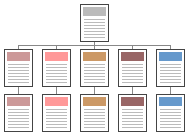

 ปุ่ม Forward ใช้สำหรับเปลี่ยนไปหน้าต่อไป (หลังจากที่ย้อนกลับมา)
ปุ่ม Forward ใช้สำหรับเปลี่ยนไปหน้าต่อไป (หลังจากที่ย้อนกลับมา) ปุ่ม Stop ใช้สำหรับหยุดการโหลดข้อมูลในหน้าเว็บเพจนั้น
ปุ่ม Stop ใช้สำหรับหยุดการโหลดข้อมูลในหน้าเว็บเพจนั้น  ปุ่ม Refresh ใช้สำหรับการเรียกโหลดข้อมูลหน้าเว็บเพจใหม่อีกครั้ง
ปุ่ม Refresh ใช้สำหรับการเรียกโหลดข้อมูลหน้าเว็บเพจใหม่อีกครั้ง ปุ่ม Home ใช้สำหรับกลับไปหน้าแรกที่ตั้งไว้
ปุ่ม Home ใช้สำหรับกลับไปหน้าแรกที่ตั้งไว้ ปุ่ม Search ใช้สำหรับค้นหาเว็บไซต์
ปุ่ม Search ใช้สำหรับค้นหาเว็บไซต์  ปุ่ม Favorites ใช้สำหรับเลือกเว็บไซต์จาก Favorites หรือ Book Mark
ปุ่ม Favorites ใช้สำหรับเลือกเว็บไซต์จาก Favorites หรือ Book Mark  ปุ่ม History ใช้สำหรับการย้อนกลับไปดูเว็บไซต์ที่เคยเข้าไปดูมาแล้ว
ปุ่ม History ใช้สำหรับการย้อนกลับไปดูเว็บไซต์ที่เคยเข้าไปดูมาแล้ว  ปุ่ม Mail ใช้สำหรับการ รับ-ส่ง อีเมล์
ปุ่ม Mail ใช้สำหรับการ รับ-ส่ง อีเมล์  ปุ่ม Print ใช้สำหรับการพิมพ์หน้าเว็บออกเครื่องพิมพ์
ปุ่ม Print ใช้สำหรับการพิมพ์หน้าเว็บออกเครื่องพิมพ์
 ทำได้โดยการกดปุ่ม Back เพื่อย้อนกลับไปยังเอกสารก่อนหน้า และสามารถกด Next เพื่อไปยังเอกสารหน้าต่อไปได้
ทำได้โดยการกดปุ่ม Back เพื่อย้อนกลับไปยังเอกสารก่อนหน้า และสามารถกด Next เพื่อไปยังเอกสารหน้าต่อไปได้ กลับไปด้านบน
กลับไปด้านบน